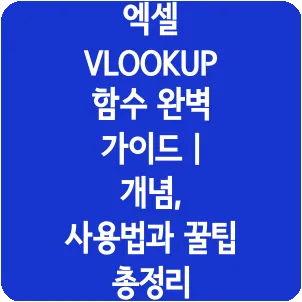
엑셀을 활용하는 사용자라면 VLOOKUP 함수의 중요성을 잘 알고 계실 것입니다. 이 함수는 반복적인 작업에 들이는 시간을 대폭 줄여줄 수 있는 잠재력을 가지고 있습니다. 그러나 많은 분들이 실제 사용 시 오류 메시에 부딪히거나 함수의 구조를 이해하는 데 어려움을 느끼곤 합니다.
이번 글에서는 VLOOKUP 함수의 기본 개념, 활용 방법, 최신 기능 비교, 그리고 활용 능력을 높일 수 있는 고급 팁까지 자세히 정리해보겠습니다.
엑셀 VLOOKUP 함수란?
VLOOKUP 함수는 특정 값을 기준으로 관련된 정보를 자동으로 찾아주는 기능을 제공합니다. 예를 들어, 제품명을 입력하면 해당 제품의 가격이 자동으로 표시되도록 설정할 수 있습니다. 이처럼 많은 직장인과 학생들이 일상에서 유용하게 사용하고 있는 이유는, 이 함수가 ‘세로 방향’으로 데이터를 검색하는 데 최적화되어 있기 때문입니다. VLOOKUP은 일반적으로 테이블의 첫 번째 열에서 값을 찾고, 해당 행의 다른 열에 있는 값을 반환하는 방식으로 작동합니다.
VLOOKUP 기본 사용법
VLOOKUP 함수를 사용할 때는 함수의 구조를 이해하는 것이 중요합니다. 기본적으로 이 함수는 찾을 값, 데이터 범위, 반환할 열 번호, 근사값 사용 여부를 인수로 받습니다. 특히 데이터의 구조가 변경될 경우 오류가 발생할 가능성이 높기 때문에 절대참조를 사용하는 것이 바람직합니다. 이를 통해 범위 섭외할 때 발생할 수 있는 문제를 예방할 수 있습니다.
이처럼 VLOOKUP 함수를 효과적으로 활용한다면, 데이터 관리와 분석에서 훨씬 더 효율적인 결과를 얻을 수 있습니다.
VLOOKUP 함수의 구조 이해하기
엑셀의 VLOOKUP 함수는 기본적으로 =VLOOKUP(검색값, 범위, 열번호, 옵션)이라는 형태를 가지고 있습니다. 여기서 ‘검색값’은 찾고자 하는 데이터의 기준을 의미하며, ‘범위’는 데이터가 위치하는 전체 영역을 나타냅니다. ‘열번호’는 몇 번째 열에서 데이터를 불러올지를 지정하는 숫자이고, ‘옵션’은 일치하는 데이터만 찾을지 혹은 유사한 값도 허용할지를 결정합니다. 일반적으로 업무에서 가장 많이 사용되는 옵션은 정확한 일치를 요구하는 FALSE입니다.
절대참조($) 사용 이유
VLOOKUP 함수에서 범위를 반복해 사용하게 되면, 셀 주소가 변하지 않도록 $A$2:$D$10과 같은 형식으로 절대참조를 설정하는 것이 중요합니다. 만약 절대참조를 지정하지 않으면 수식을 복사할 때 범위가 이동하여 오류가 발생할 수 있습니다. 특히 대량의 데이터를 다루는 경우, 정확한 참조가 유지되어야만 작업의 자동화 효과를 충분히 활용할 수 있습니다.
자주 발생하는 오류 및 해결 방법
오류 유형과 발생 원인
| 오류 유형 | 발생 원인 | 해결 방법 |
|---|---|---|
| #N/A | 검색값과 일치하는 데이터가 존재하지 않음 | 데이터가 정확히 일치하는지 확인하고 공백을 제거합니다. |
| #REF! | 열번호가 범위를 초과함 | VLOOKUP에 사용된 범위 내에서 열번호가 올바른지 확인하고 수정합니다. |
| 숫자/문자 | 숫자여야 할 데이터가 실제로는 문자임 | VALUE 함수나 셀 서식을 이용해 숫자로 변환합니다. |
| #VALUE! | 함수의 구조나 참조에 문제가 있음 | 괄호나 콤마 위치를 확인하고 범위를 재설정합니다. |
실전 예제 3가지
직원명단 조회
직원 정보를 조회할 때 VLOOKUP 함수를 사용하여 특정 직원의 정보를 쉽게 찾을 수 있습니다.
가격표 연결
상품의 가격을 빠르게 찾기 위해 상품 코드와 함께 VLOOKUP 함수를 이용하여 관련 정보를 연결할 수 있습니다.
자동 채점표
시험 점수를 자동으로 입력할 때 VLOOKUP 함수를 활용하여 학생의 점수를 쉽게 관리할 수 있는 채점표를 만들 수 있습니다.
직원 명단 전화번호 자동 조회
전화번호 자동 조회 기능 활용
인사 관리 엑셀에서 직원의 이름을 입력하면 VLOOKUP 기능을 통해 자동으로 연락처를 검색할 수 있습니다. 검색할 범위를 인사표로 지정하고, 열 번호를 전화번호가 위치한 열로 설정하면 손쉽게 정보를 자동으로 완성할 수 있습니다.
제품 가격표 자동 연동 및 실시간 조정
쇼핑몰이나 재고 관리 시스템에서 제품 코드만 입력함으로써 가격 정보를 자동으로 불러오는 기능을 설정할 수 있습니다. 가격이 변경되더라도 원본 표를 수정하는 것으로 모든 시트에 그 변동 사항이 자동으로 반영되어 업무의 효율성을 크게 향상시킬 수 있습니다.
고급 활용 팁
복수 조건 검색 및 다른 시트 연결
VLOOKUP 기능은 기본적인 검색뿐 아니라 복수 조건 검색, 여러 시트 간의 연결, IF문과 통합하여 고급 활용이 가능합니다. 두 개 이상의 조건이 필요할 경우, CONCATENATE 기능이나 ‘&’ 기호를 사용하여 ‘가상 검색 값’을 생성하고 이를 기준으로 데이터를 연결할 수 있습니다. 다른 시트에서 데이터를 가져올 때는 시트명을 포함하여 정확한 범위를 설정하는 것이 중요합니다. 또한, F4 키를 활용한 절대참조 단축키 사용은 실무에서 많은 시간을 절약해주는 필수 기능입니다. 이러한 활용 팁을 익히면 VLOOKUP 하나만으로도 업무 자동화의 수준을 끌어올릴 수 있습니다.